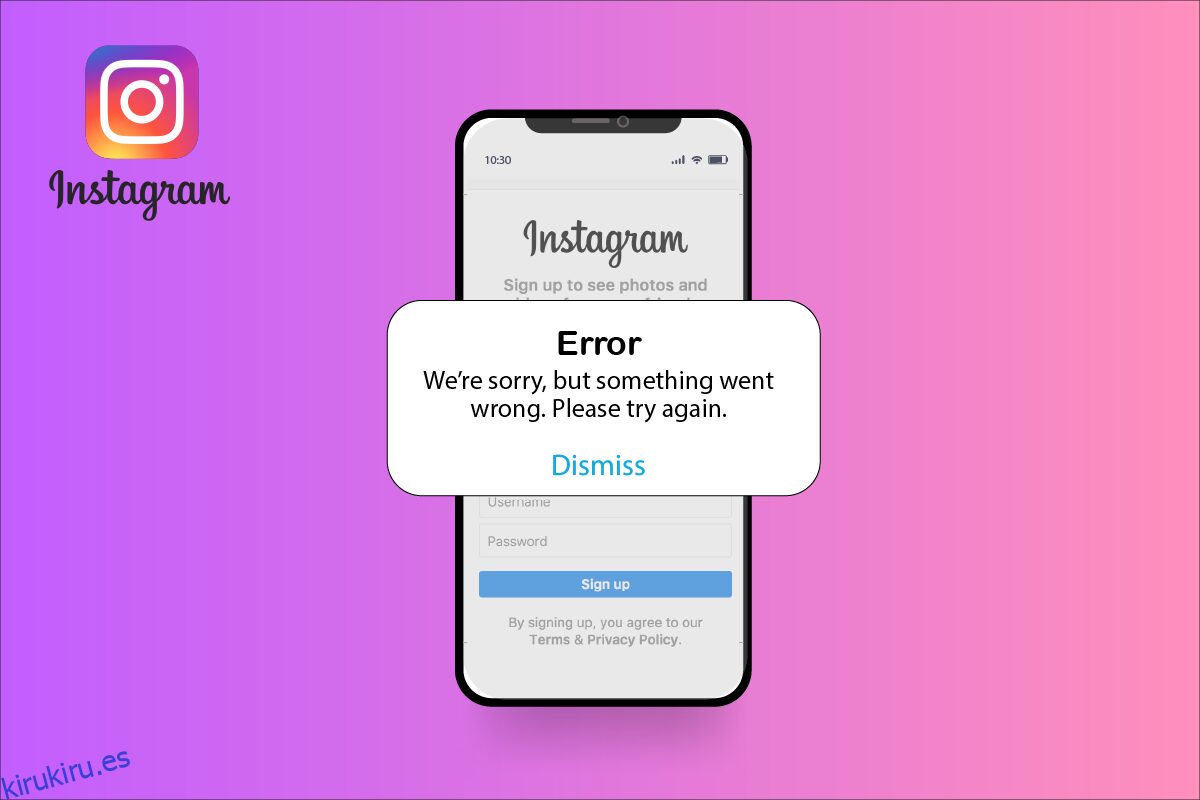Instagram es una de las plataformas de redes sociales más populares. Con más de mil millones de usuarios activos, Instagram ha llegado a casi todos los rincones del mundo. Ahora propiedad de Meta, Instagram se fundó en 2010 y rápidamente ganó popularidad. El gigante de las redes sociales comenzó como una imagen, y la plataforma para compartir videos ahora se ha convertido en una plataforma comercial de un millón de dólares. Instagram brinda a los usuarios un espacio creativo para compartir su talento e historias; la aplicación también proporciona una plataforma para iniciar, administrar y promover negocios. Una plataforma en línea gratuita y accesible, el alcance de Instagram es monumental; celebridades, personas influyentes e incluso usuarios habituales pueden usar la aplicación para explorar sus círculos sociales y profesionales. Teniendo en cuenta la increíble influencia de Instagram, es comprensible que incluso un error menor cause una gran preocupación. Los comentarios de Instagram requieren un error de inicio de sesión y los errores de comentarios de Instagram son errores comunes experimentados por los usuarios; estos errores suelen aparecer cuando un usuario realiza una acción demasiadas veces en la aplicación. Si te enfrentas a lo mismo, te ayudaremos a solucionarlo. ¡Sigue leyendo!
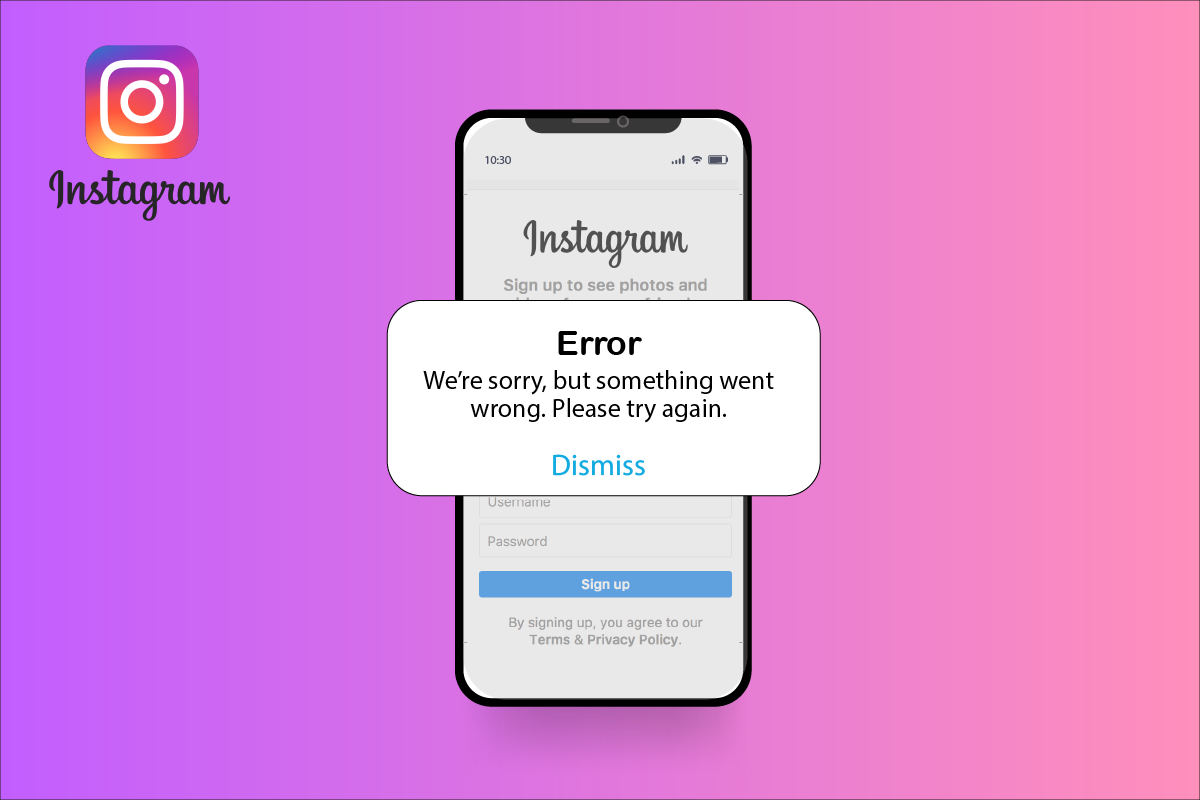
Tabla de contenido
Cómo corregir el error de inicio de sesión requerido de comentarios de Instagram
Existen las siguientes razones para el error de inicio de sesión de Instagram:
- La dirección IP del usuario se bloquea cuando un usuario realiza repetidamente la misma acción varias veces en un período corto
- Los servidores de Instagram están caídos.
- Error debido a la violación de las normas comunitarias de Instagram
- Usar una versión anterior de la aplicación
- Debido a la instalación incorrecta de la aplicación
- Debido al uso excesivo de la aplicación
- Realización de tareas a un ritmo más rápido
Nota: dado que los teléfonos inteligentes no tienen las mismas opciones de configuración y varían de un fabricante a otro, asegúrese de que la configuración sea la correcta antes de cambiar alguna. La siguiente guía se probó en el teléfono inteligente Moto G60.
Método 1: métodos básicos de solución de problemas
Antes de continuar con otras soluciones, pruebe estos métodos básicos para resolver el problema lo antes posible.
Método 1A: relanzar la aplicación de Instagram
Si hay fallas temporales, puede cerrar la aplicación y reiniciarla después de un tiempo. El error se resolvería. Si el problema persiste, pruebe los siguientes métodos.
Método 1B: Reiniciar dispositivo
Similar a reiniciar la aplicación, reiniciar el dispositivo puede resolver fallas temporales. Siga los pasos a continuación:
1. Mantenga presionado el botón de encendido de su teléfono inteligente durante unos segundos.
2. Toque la opción Reiniciar en la pantalla.
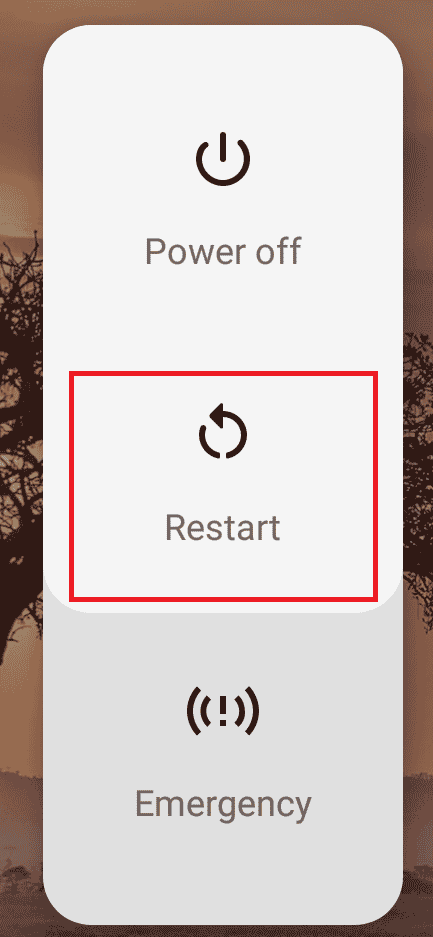
Método 1C: verificar el servidor de Instagram
Instagram es una aplicación popular; por lo tanto, no es inusual que a veces los servidores se sobrecarguen debido a demasiadas actividades de los usuarios. Verifique el estado del servidor en la página de DownDetector o Twitter oficial.
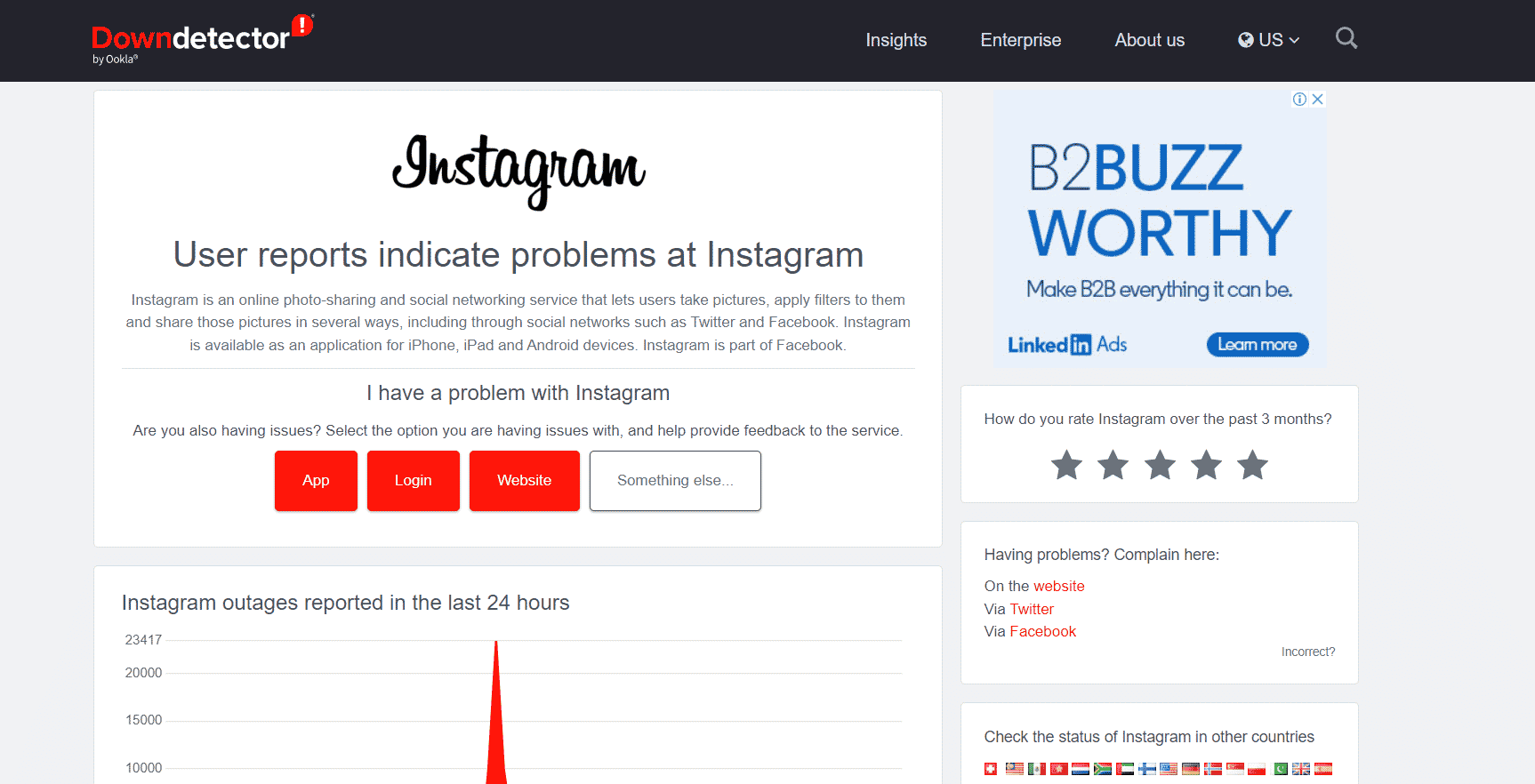
En la situación de un servidor caído, la aplicación móvil puede mostrarle errores. Si el servidor de Instagram está caído, no hay mucho que puedas hacer; tienes que esperar hasta que vuelva a subir.
Método 1D: Iniciar sesión a través del navegador
Si aún recibe comentarios de Instagram que requieren problemas de inicio de sesión, incluso después de iniciar sesión varias veces y reiniciar el dispositivo, es hora de evitar la aplicación. Puede usar un navegador con la misma eficacia que una aplicación móvil para usar Instagram. Puedes seguir los siguientes pasos:
Nota: este método no es una solución inmediata al error; sin embargo, le da acceso a su cuenta de Instagram cuando la aplicación móvil no funciona.
1. Abra cualquier navegador web en una PC.
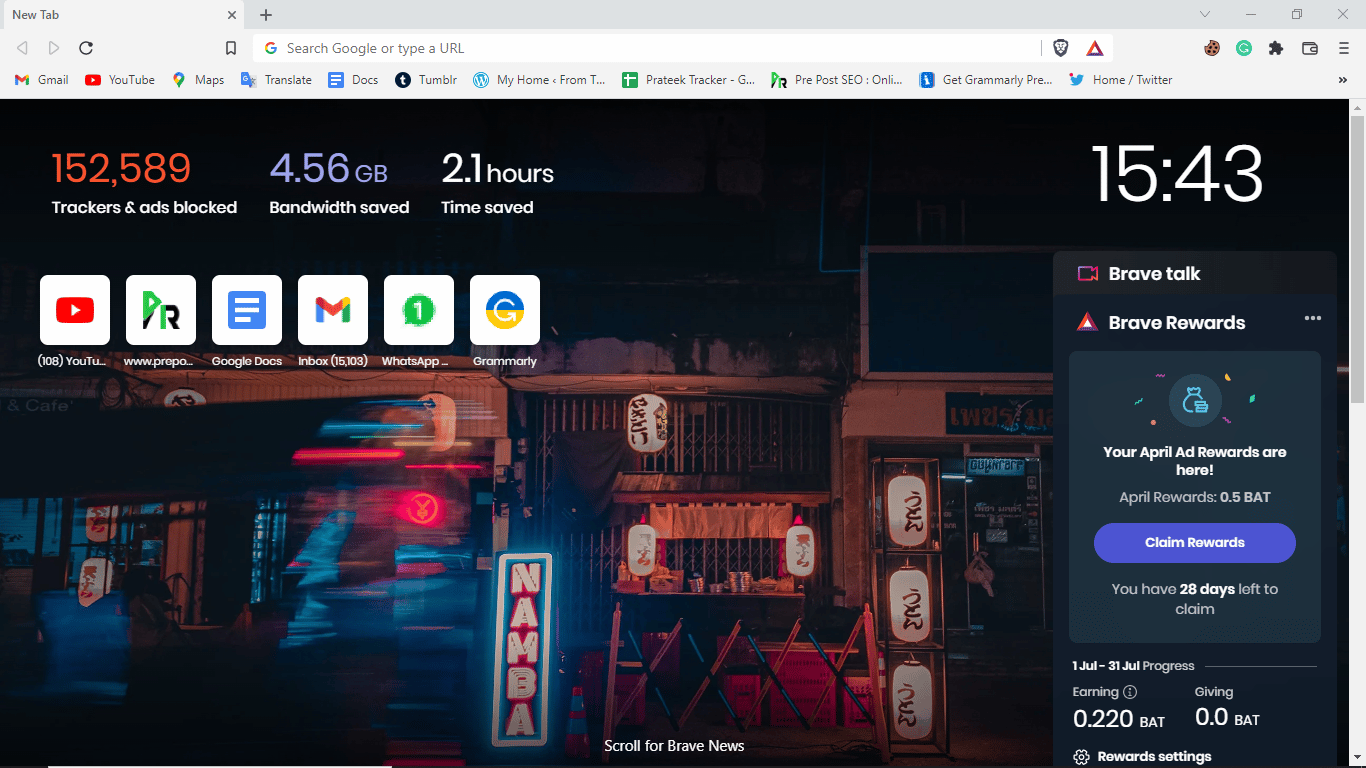
2. Visite la página de inicio de sesión de Instagram.
3. Introduzca sus credenciales de inicio de sesión y haga clic en Iniciar sesión.
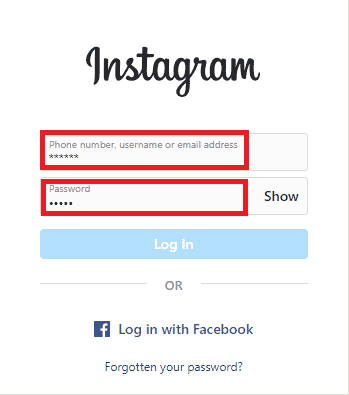
Método 2: cambiar a datos móviles/datos móviles
Una de las razones por las que sigue recibiendo comentarios de Instagram que requieren un error de inicio de sesión es porque su dirección IP ha sido bloqueada. Cuando cambia su red, también cambia su dirección IP. Por lo tanto, si usa Wi-Fi, intente cambiar a datos móviles.
Puede seguir los siguientes pasos simples para cambiar la configuración de la red y habilitar los datos móviles/celulares en su teléfono.
1. Abra Configuración.
2. Pulse en Red e Internet.
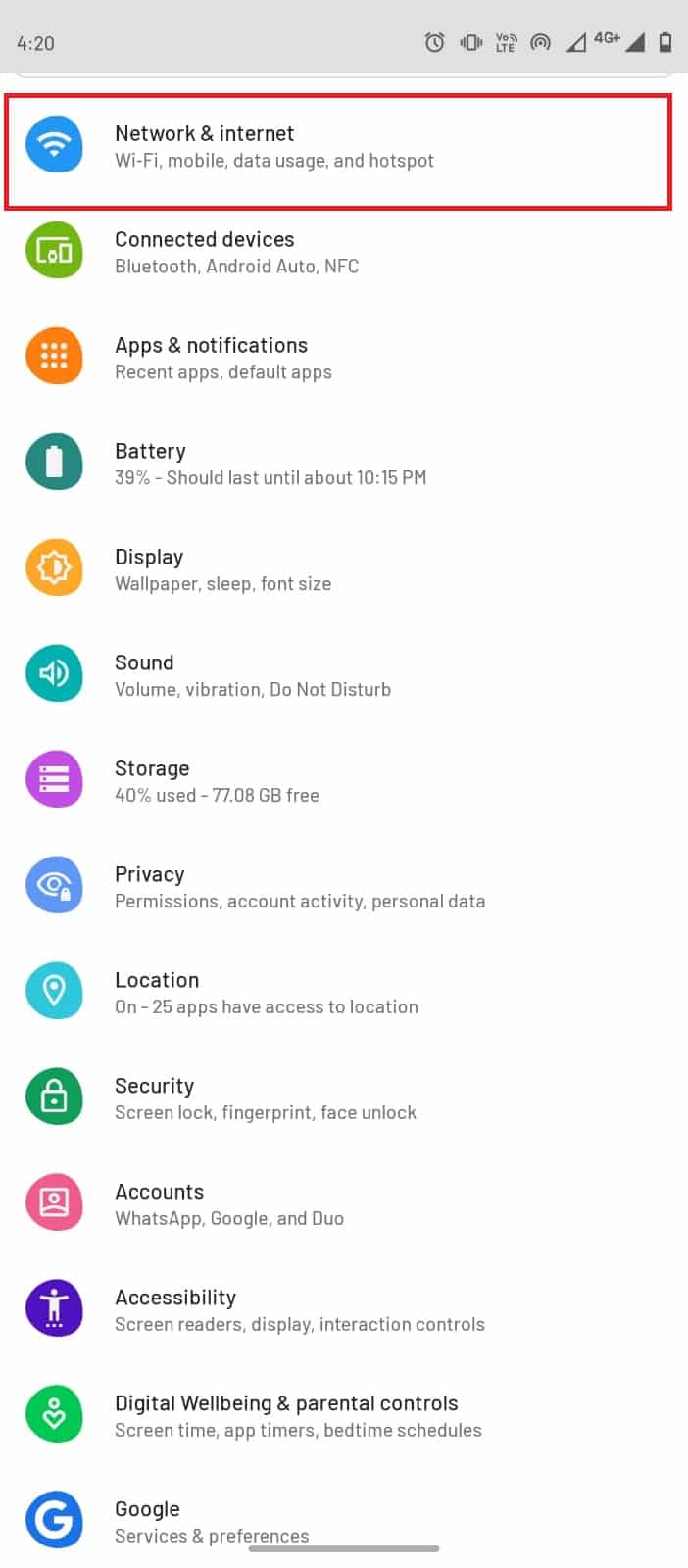
3. Aquí, apague la palanca de Wi-Fi.
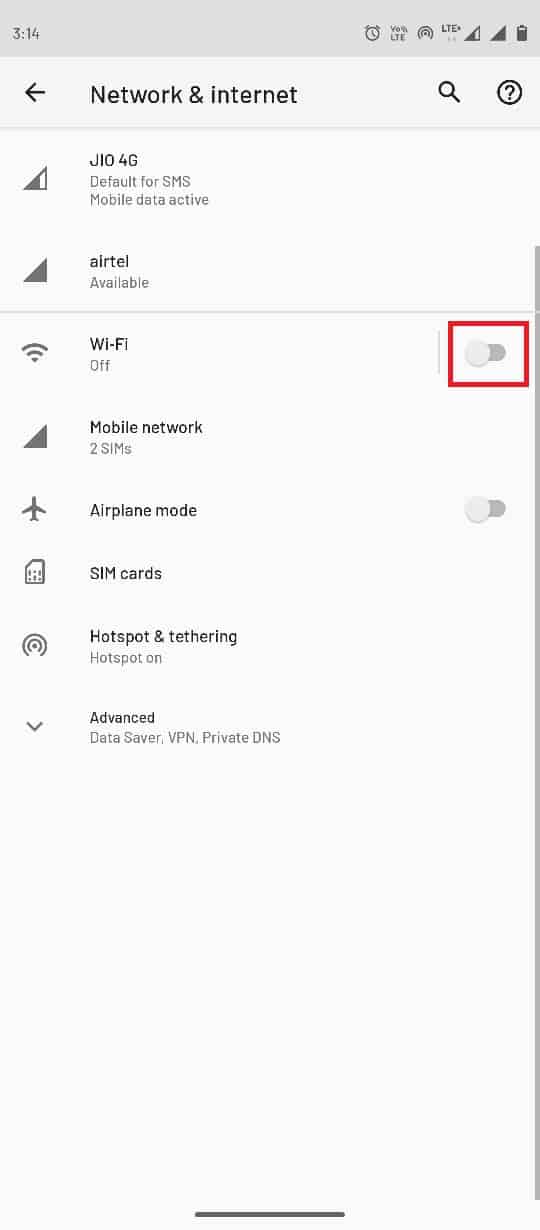
4. Ahora, toca Tarjetas SIM.
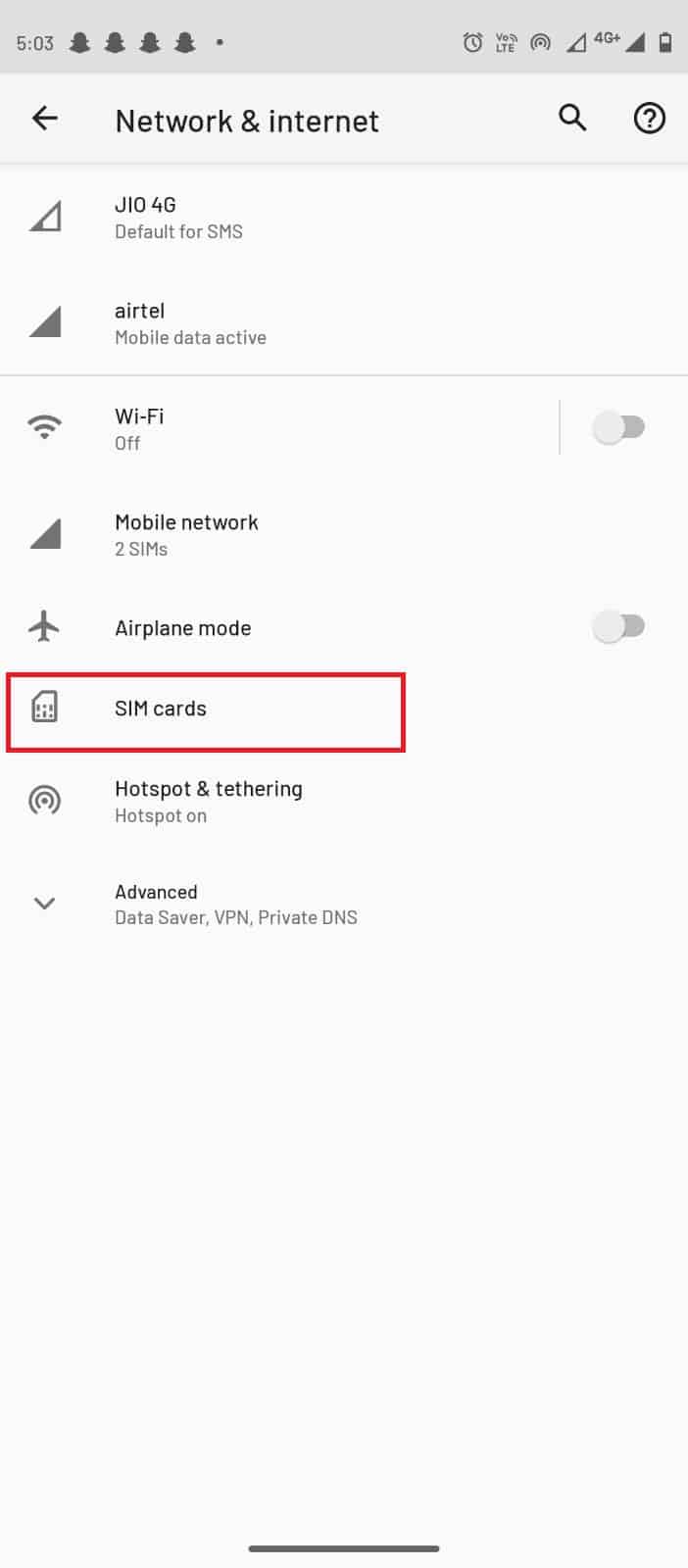
5. En la sección SIM preferida para, active el interruptor de datos.
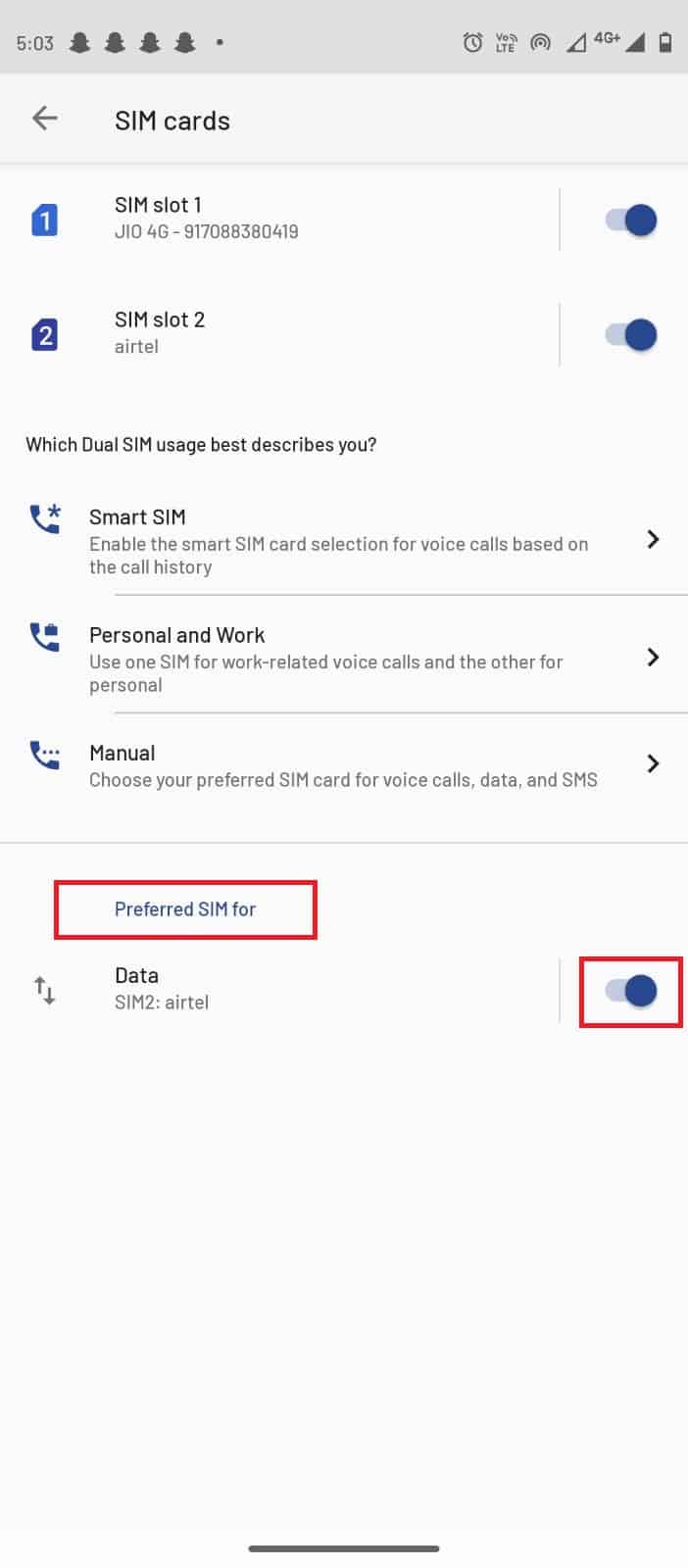
Método 3: Actualizar aplicación
Cada desarrollador de aplicaciones sigue introduciendo nuevas versiones de sus aplicaciones para mejorar la experiencia del usuario; De manera similar, Instagram actualiza la versión de su aplicación para corregir errores y errores antiguos. Muy a menudo, cuando los usuarios ejecutan Instagram en una versión anterior de la aplicación, pueden enfrentar varias dificultades con la interfaz. Si recibe un error de inicio de sesión en Instagram, verifique si tiene la última versión de la aplicación. Puede usar los siguientes pasos simples para actualizar su aplicación de Instagram y corregir el problema de error de los comentarios de Instagram también.
1. Pulse en Google Play Store en el menú de su teléfono móvil.

2. En la barra de búsqueda, escriba Instagram.
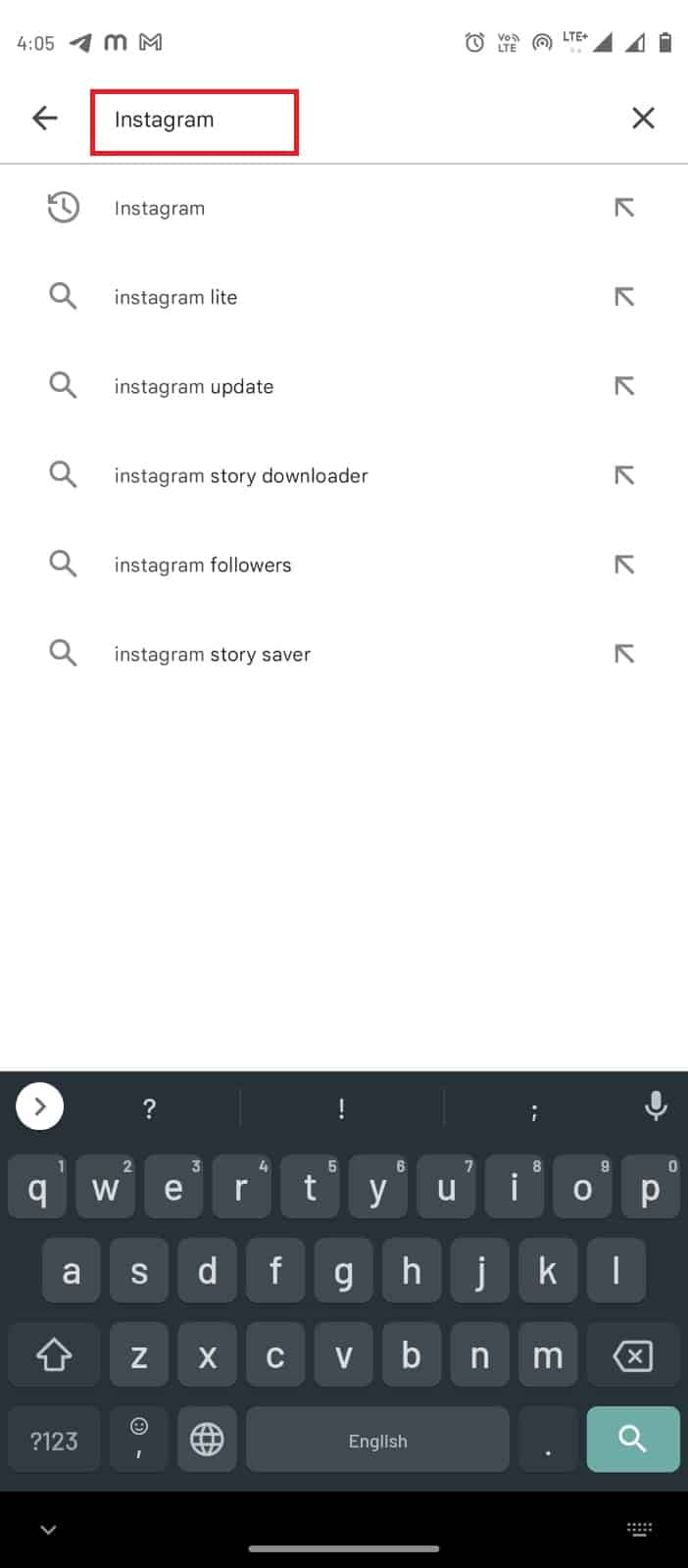
3. Desde los resultados de búsqueda, seleccione Instagram y toque el botón Actualizar.
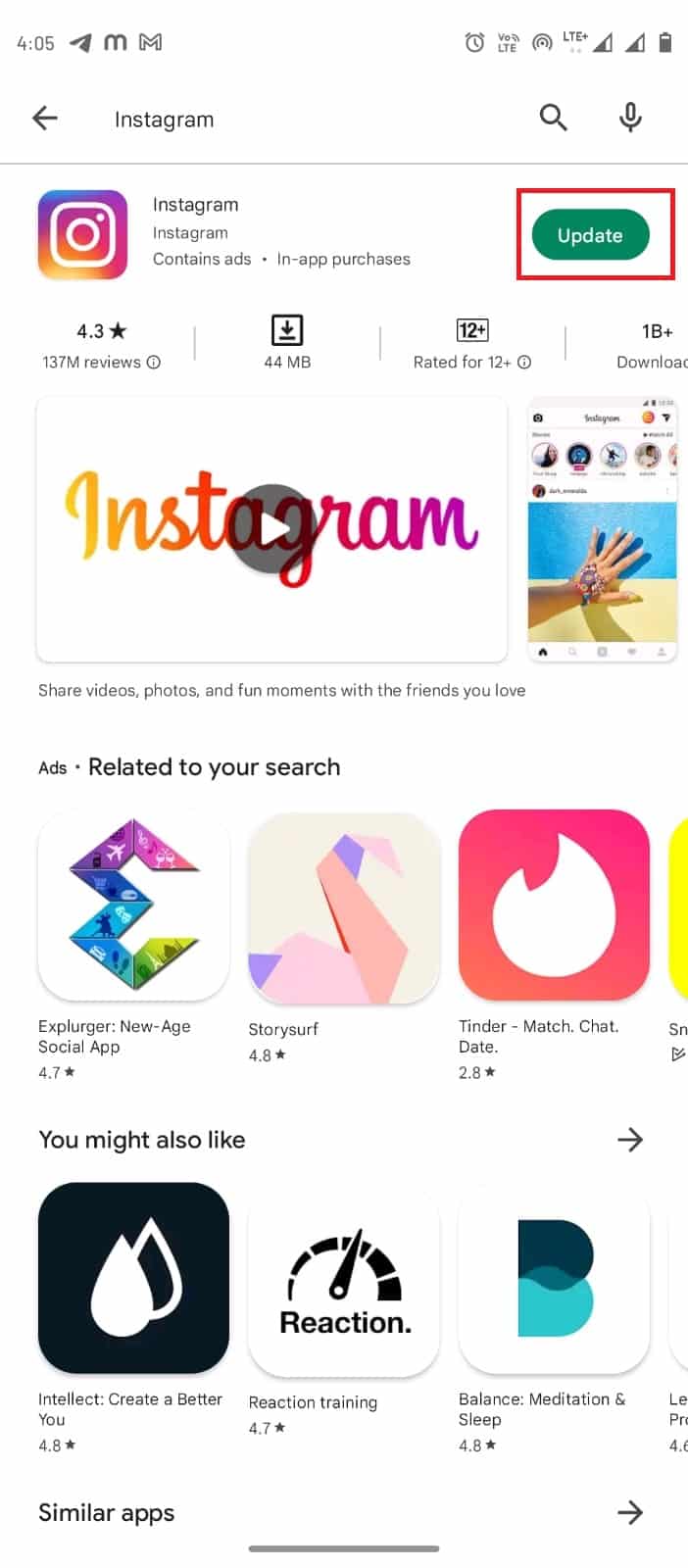
4. Espere a que se descargue la actualización y reinicie la aplicación.
Método 4: acceder a los datos en Instagram
Si el método anterior no funciona, puede intentar acceder a Datos de acceso en Instagram. Esta solución también ayuda si tiene problemas con los comentarios de Instagram. Puede navegar usted mismo a Acceder a los datos siguiendo los siguientes pasos simples.
1. Inicie la aplicación de Instagram.
2. Vaya a su perfil tocando el ícono de perfil en la esquina inferior derecha.
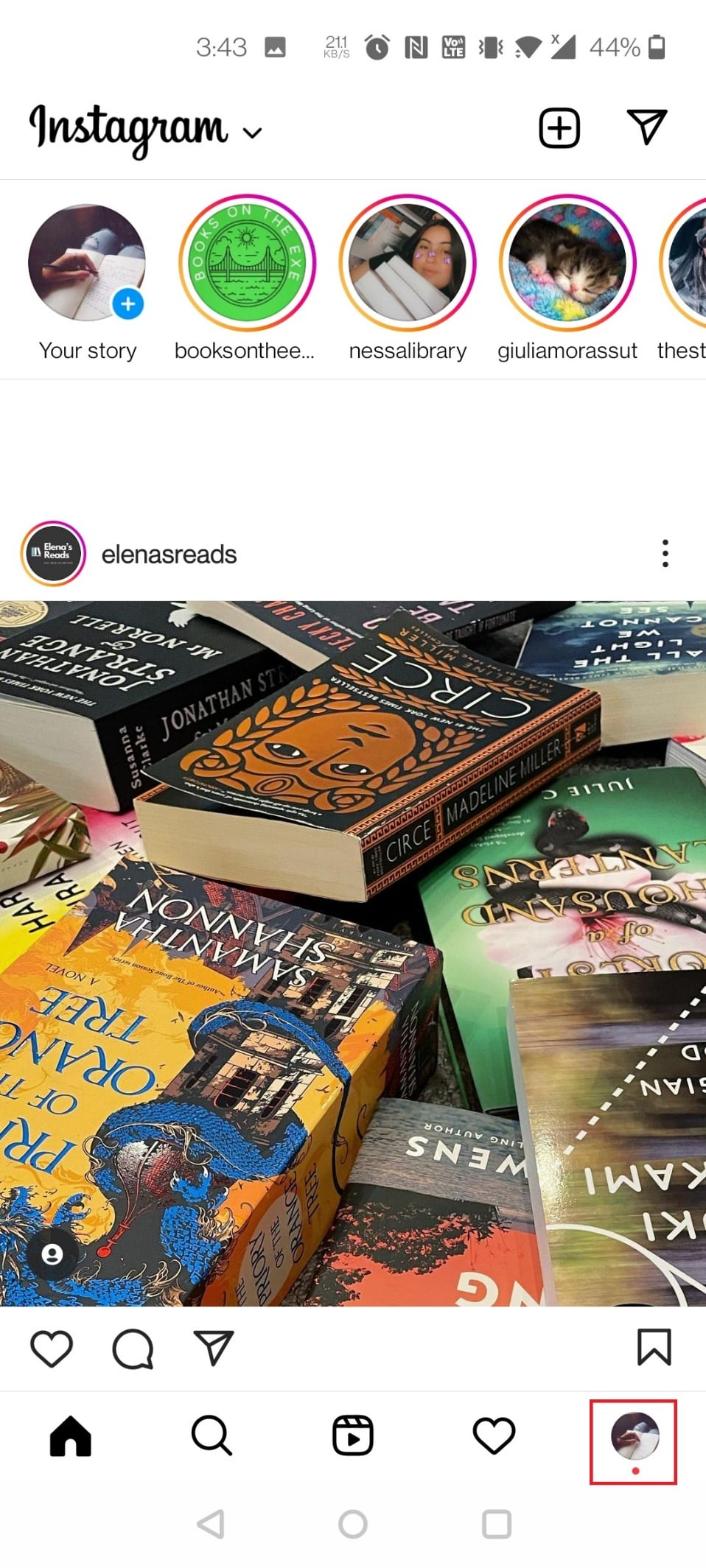
3. Toca las tres líneas en la esquina superior derecha.
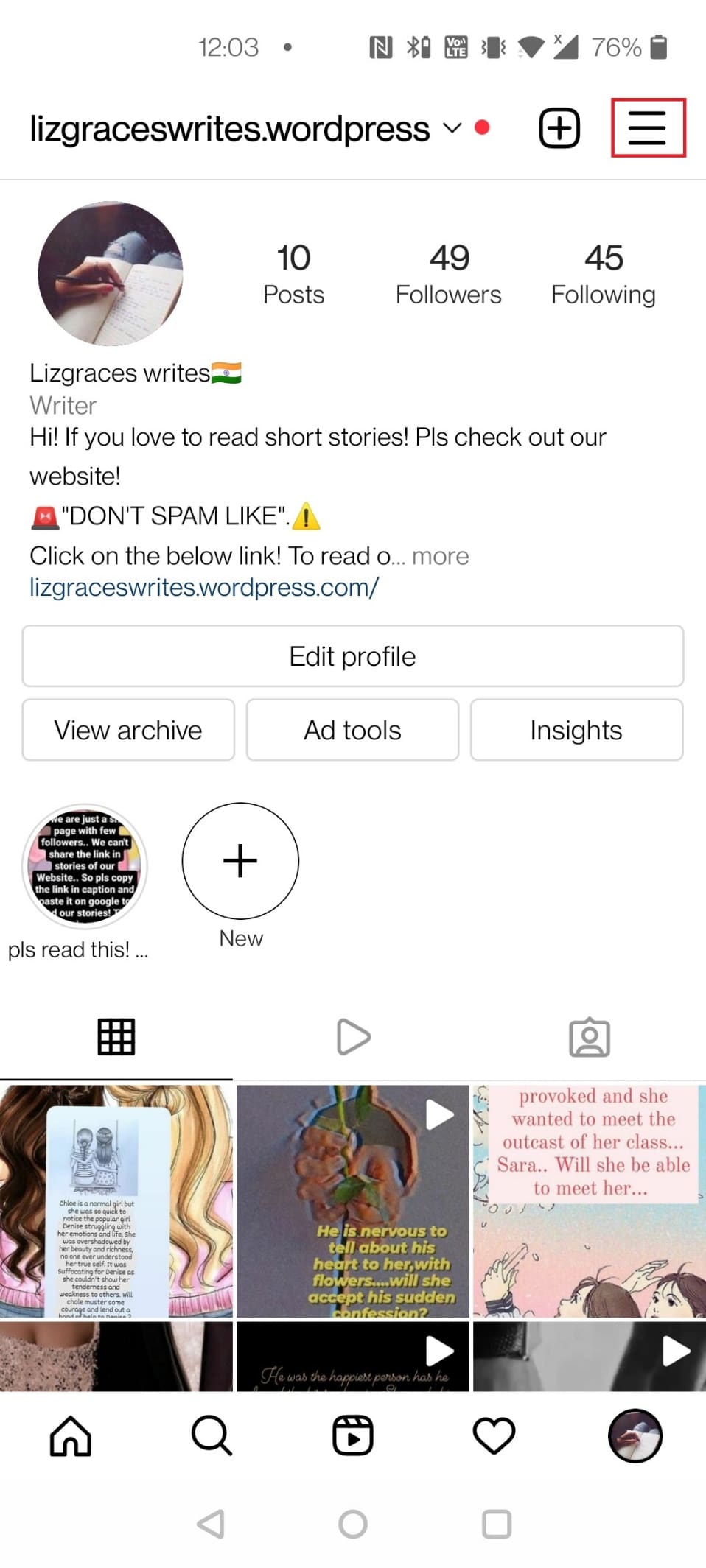
Nota: Siga los pasos a continuación si no puede encontrar Configuración > Seguridad > Datos de acceso.
4. Aquí, toca Tu actividad.
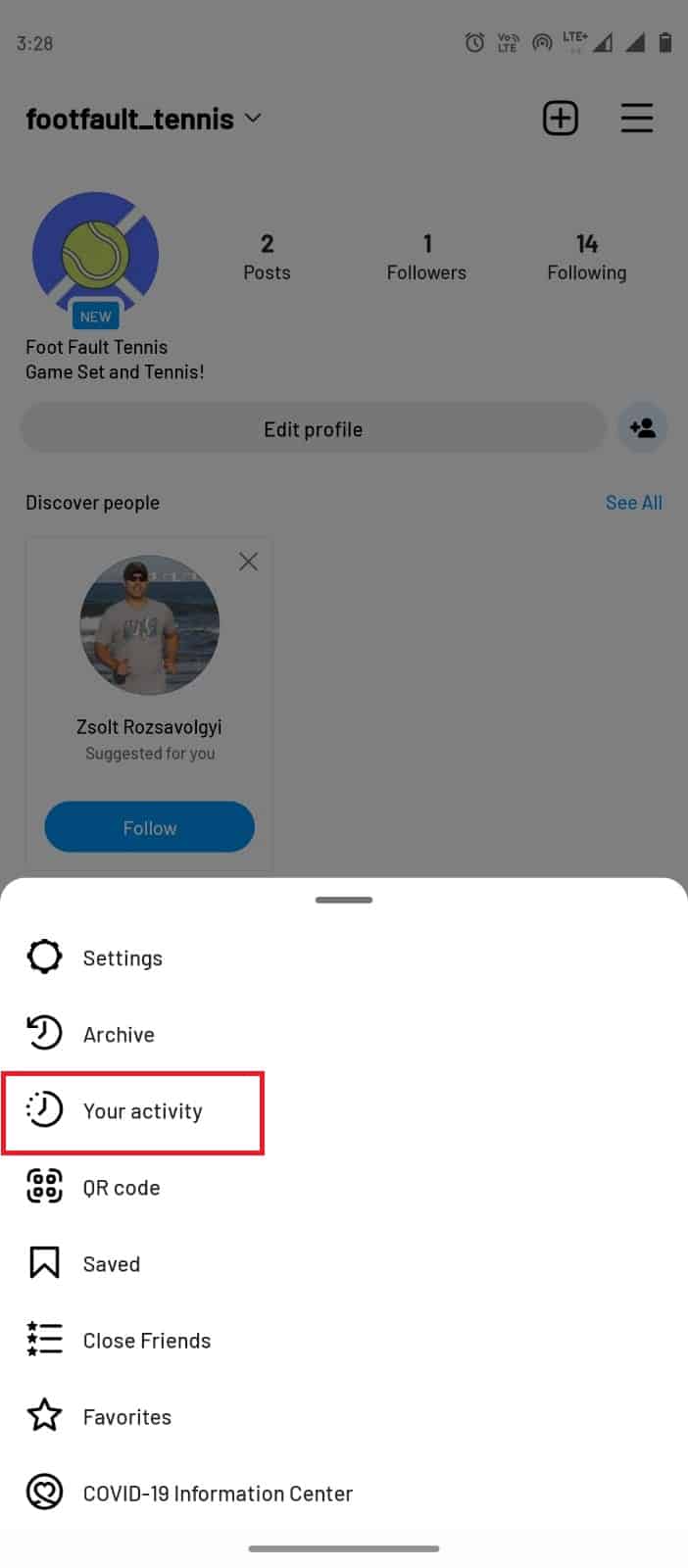
5. Ahora, toca Descargar tu información.
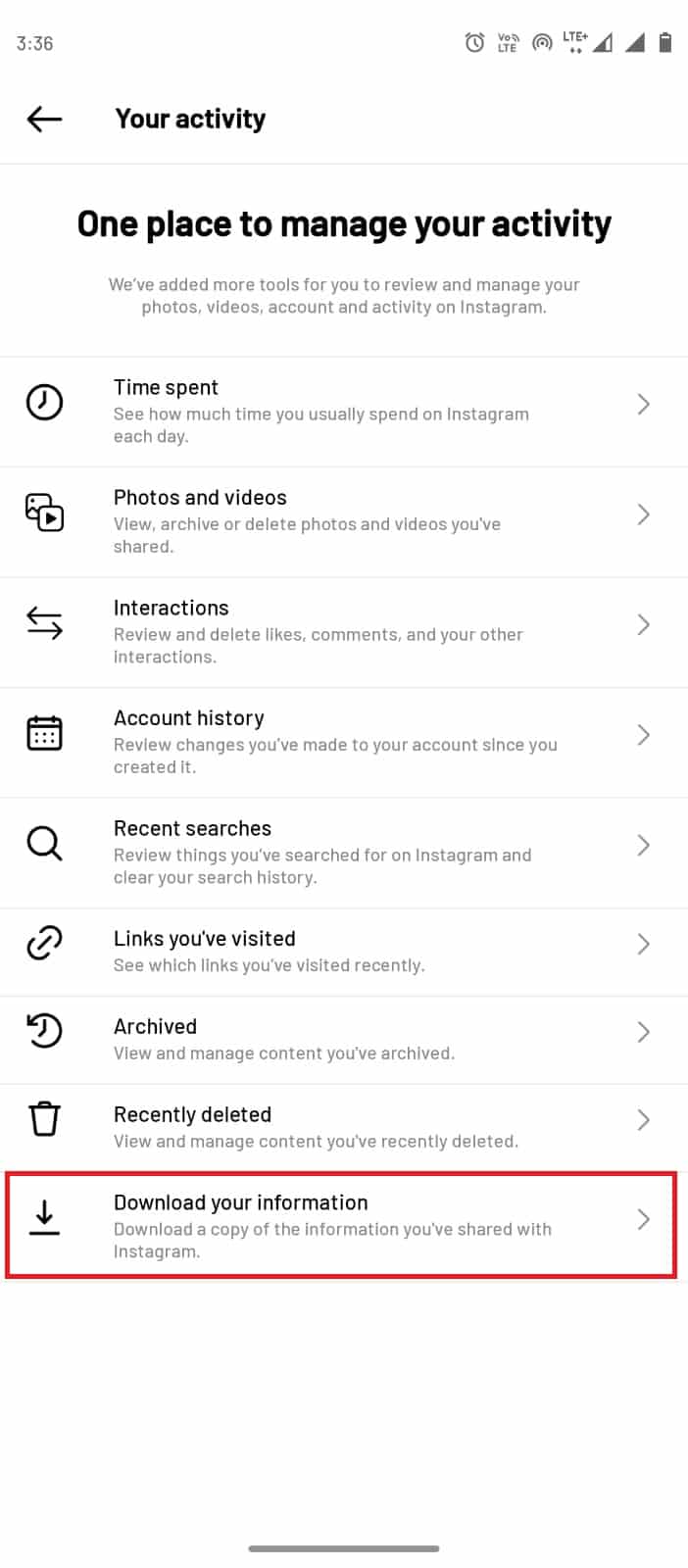
6. Ingrese su correo electrónico válido y toque Solicitar descarga.
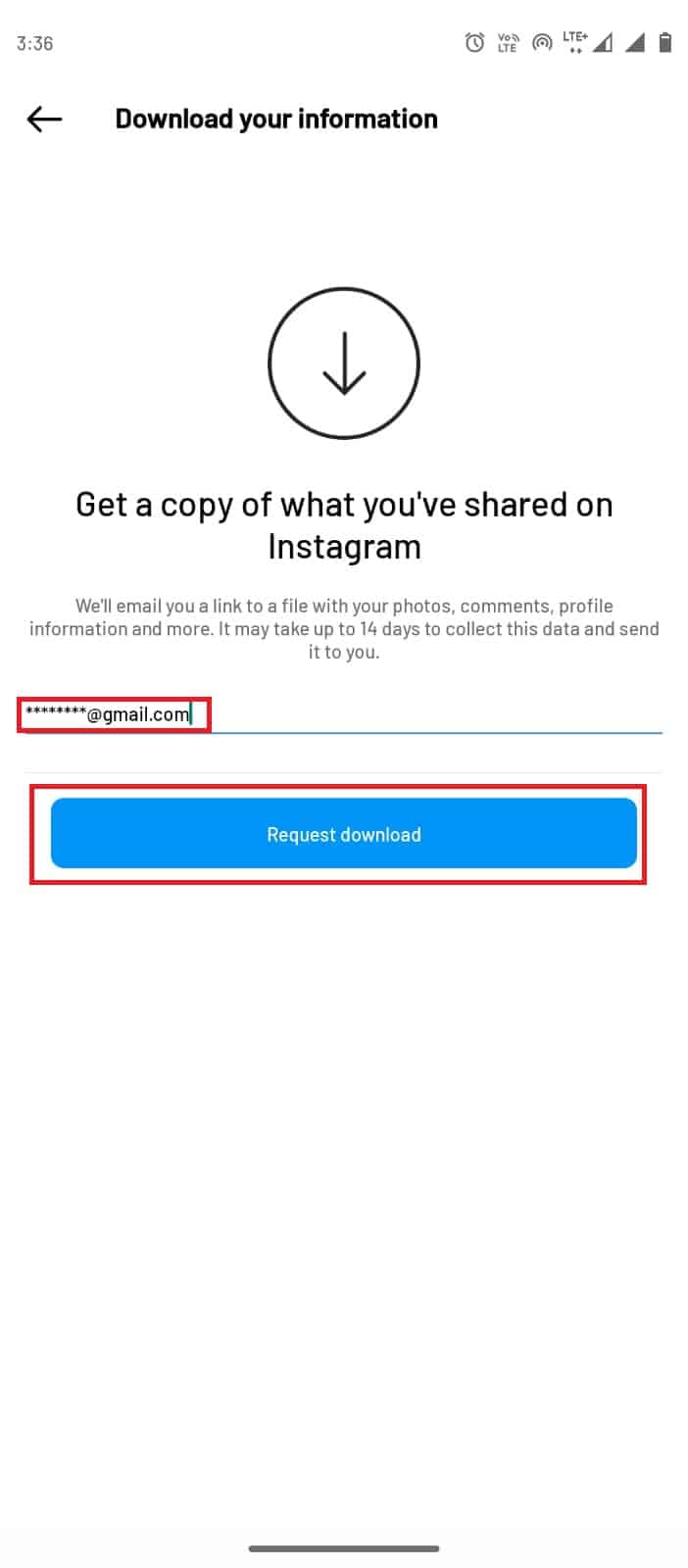
Método 5: mantener las pautas de la comunidad de Instagram
A veces, sus actividades en Instagram pueden ir en contra del libro de reglas de Instagram. Los usuarios a veces pueden recibir errores de inicio de sesión o un error de comentario de Instagram. Para garantizar una interacción segura y saludable entre sus usuarios, Instagram ha establecido Pautas de la comunidad; cuando una publicación viola cualquiera de estas pautas, es posible que el usuario deba asumir las consecuencias. Puedes comprobar el estado de tu cuenta siguiendo estos sencillos pasos.
1. Abra la aplicación de Instagram y vaya a su página de perfil tocando el ícono de perfil.
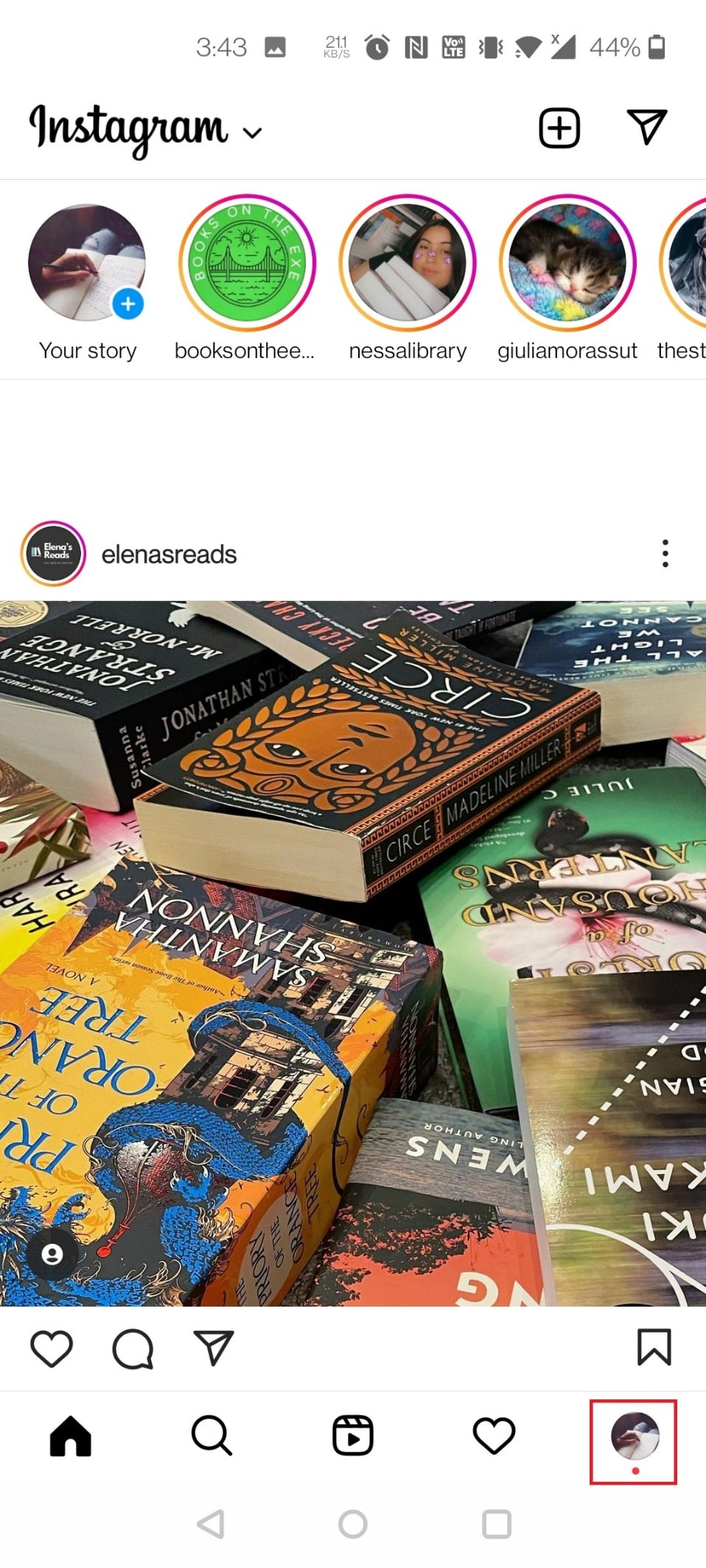
2. Toque las tres líneas en la esquina superior derecha y seleccione Configuración.
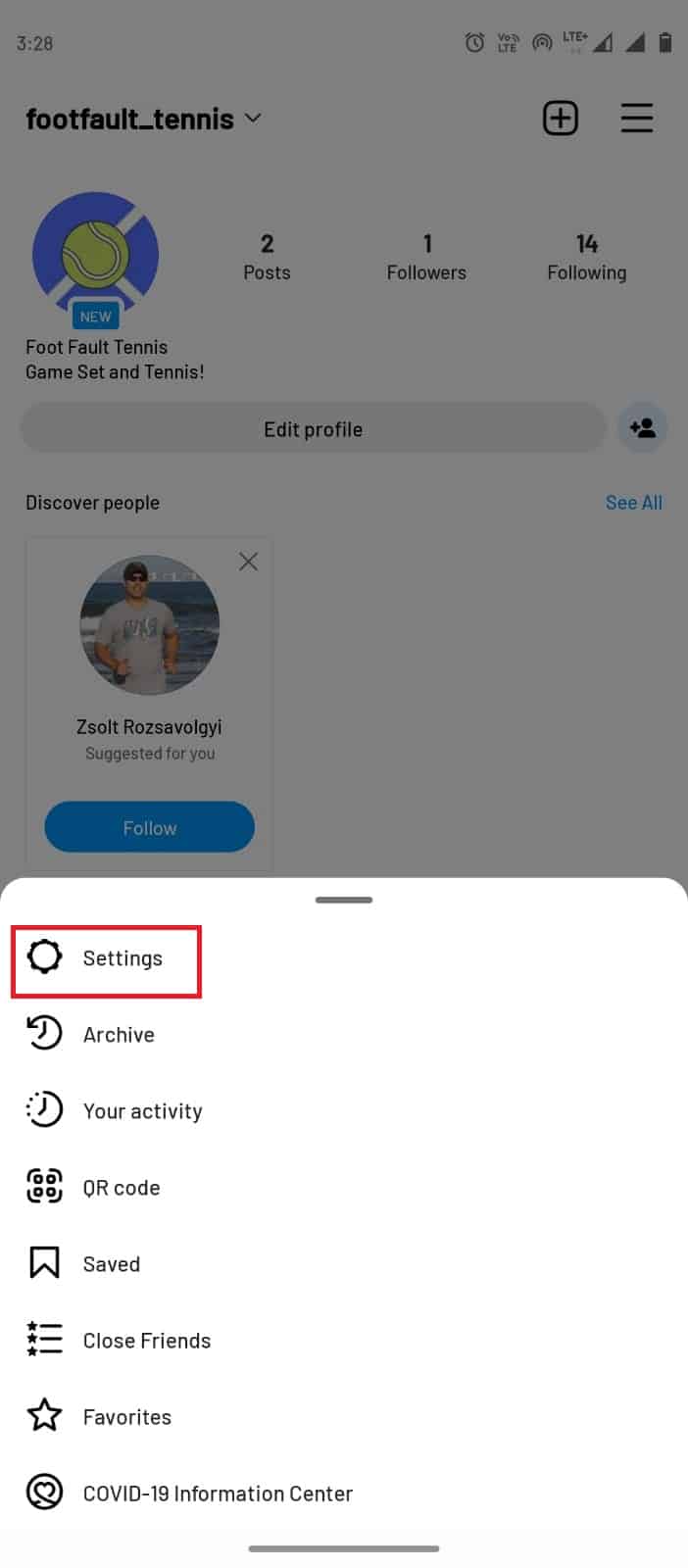
3. Ahora, toca Cuenta.
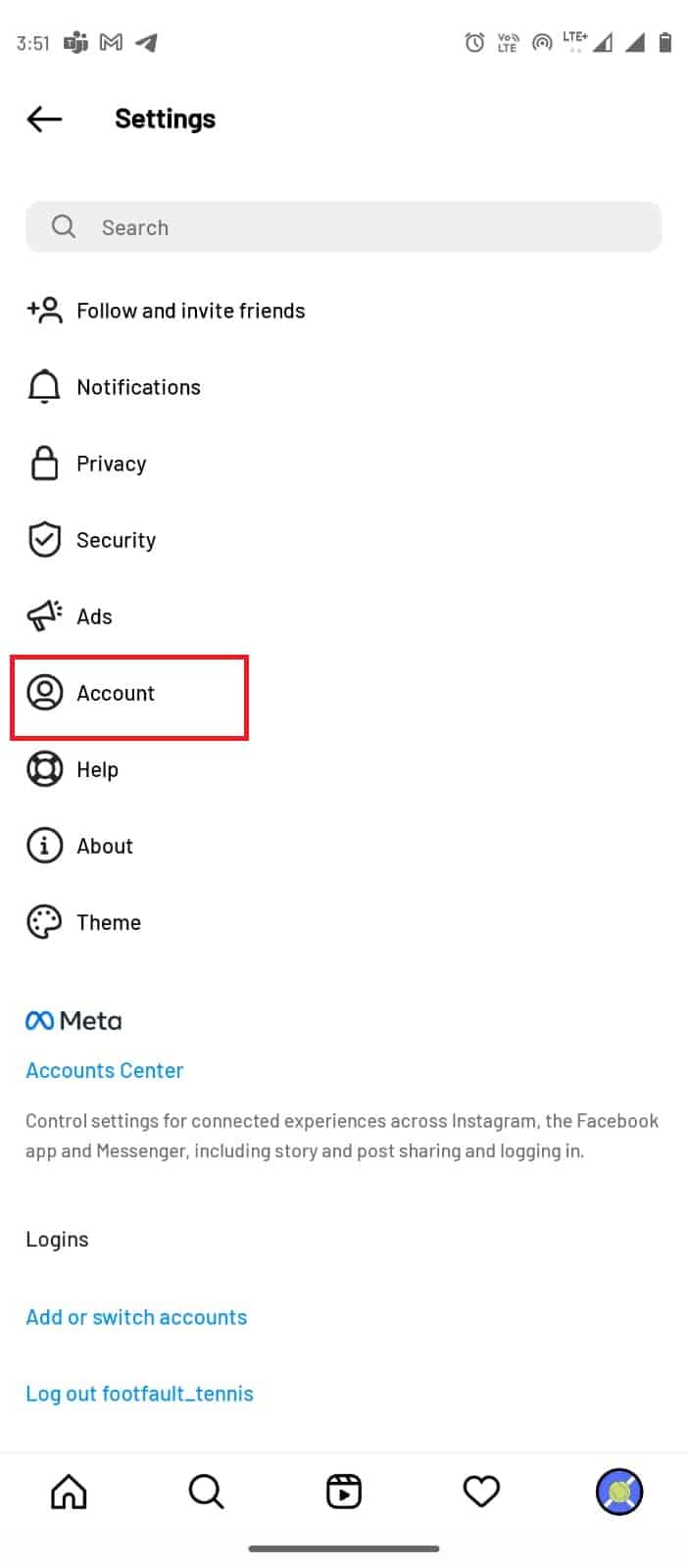
4. Ahora, toca Estado de la cuenta.
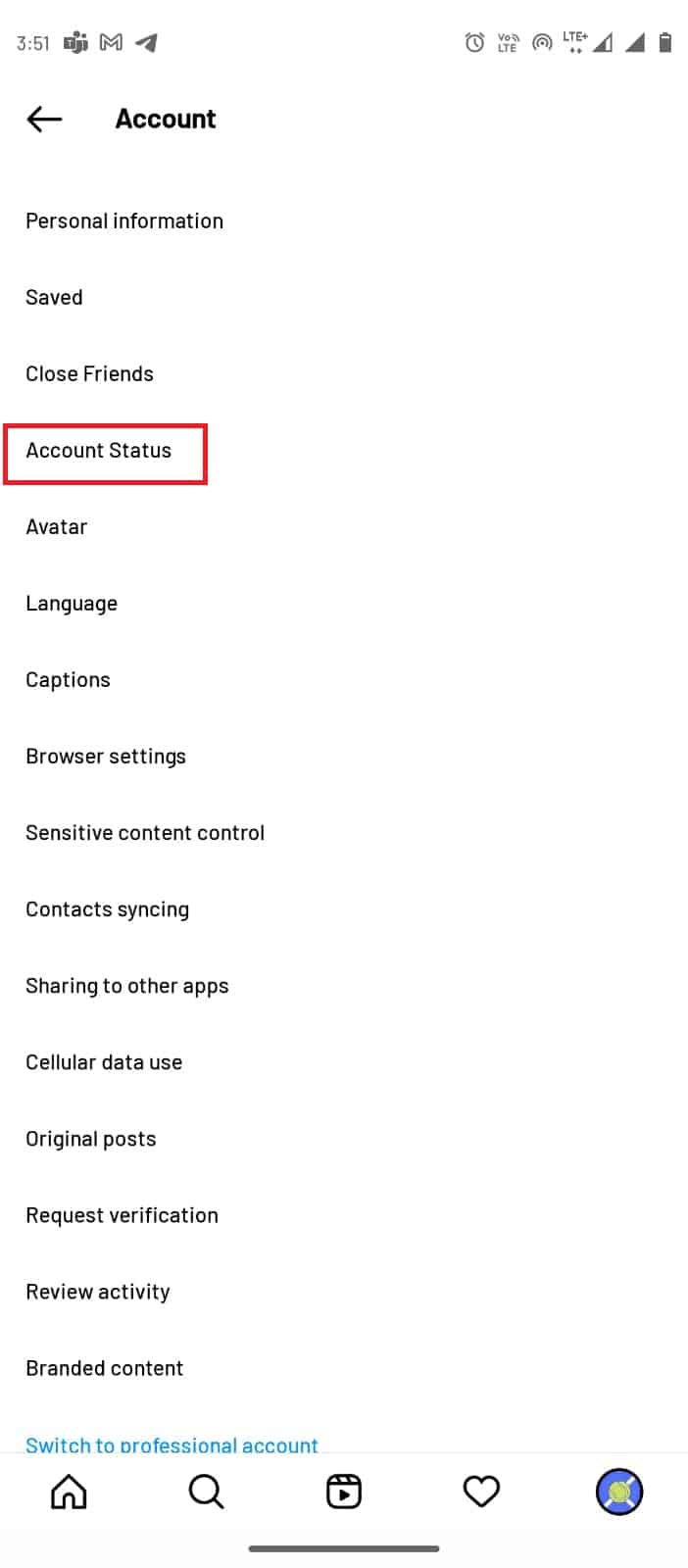
5. Toque el enlace Pautas de la comunidad para leer las pautas de usuario de Instagram.
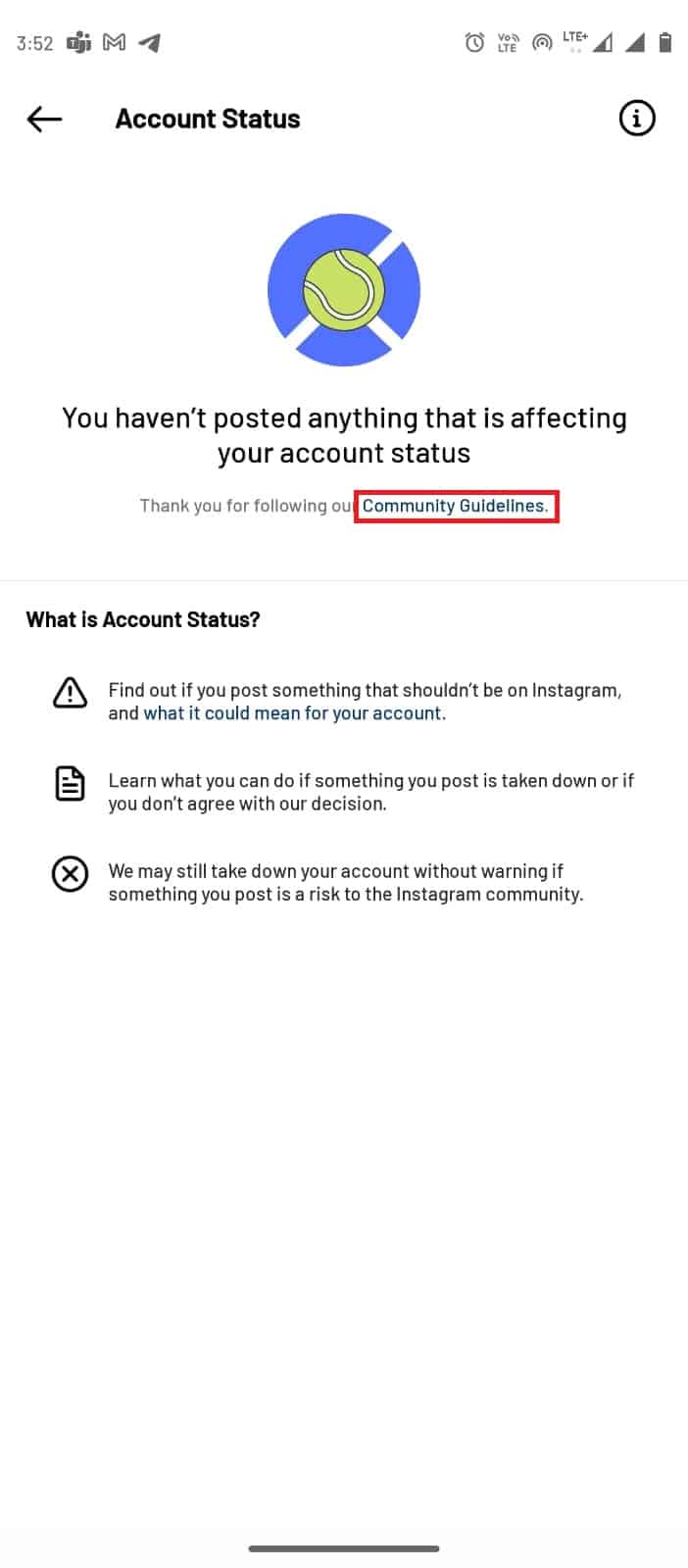
Método 6: reinstalar la aplicación de Instagram
Si ninguno de los métodos mencionados anteriormente funciona y aún recibe comentarios de Instagram que requieren un error de inicio de sesión, intente desinstalar y reinstalar su aplicación. Este método solucionará todos los posibles errores que se hayan podido producir por una instalación defectuosa de la app.
1. Mantenga presionada la aplicación de Instagram en el menú de su teléfono móvil.
2. Arrastre la aplicación a la opción Desinstalar.

3. Abra Google Play Store desde el menú.

4. En la barra de búsqueda, escriba Instagram.
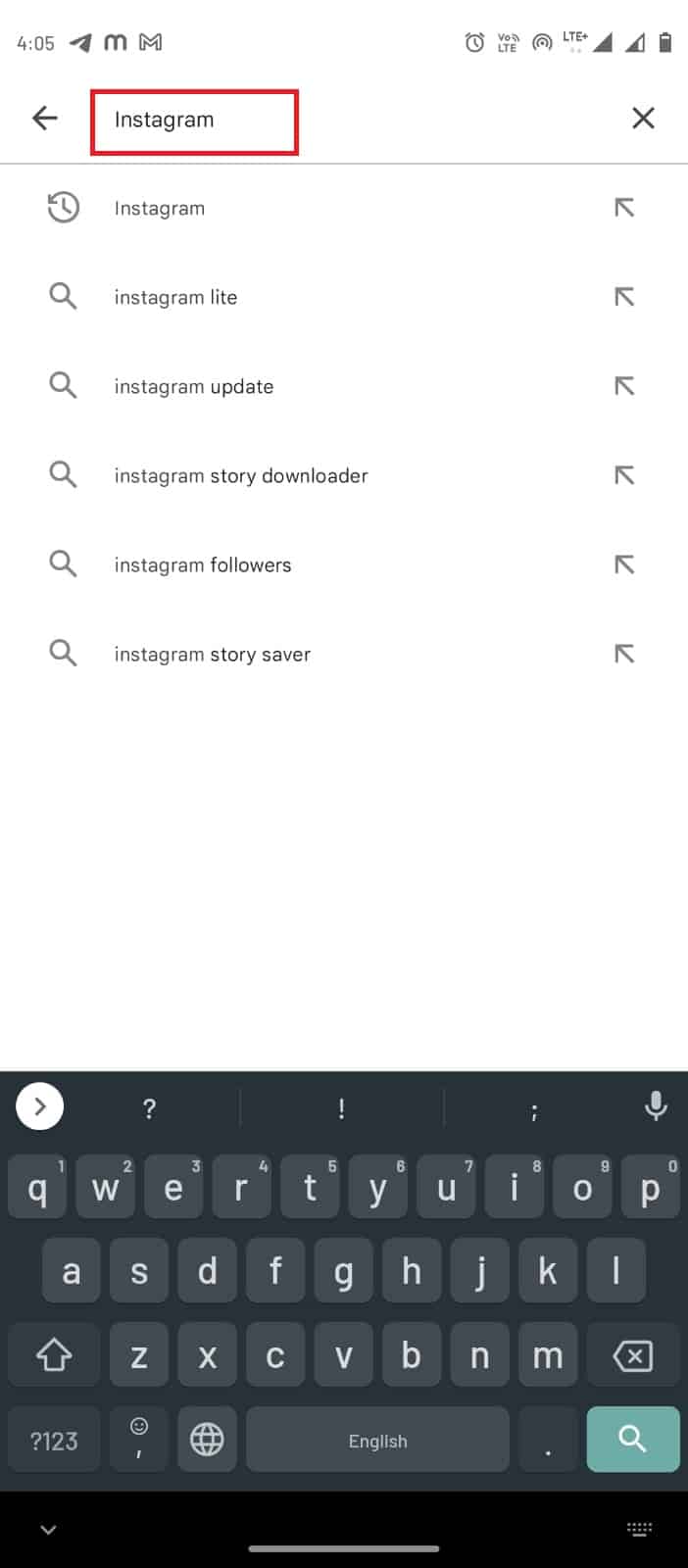
5. Desde los resultados de búsqueda, seleccione la aplicación de Instagram y toque el botón Instalar.
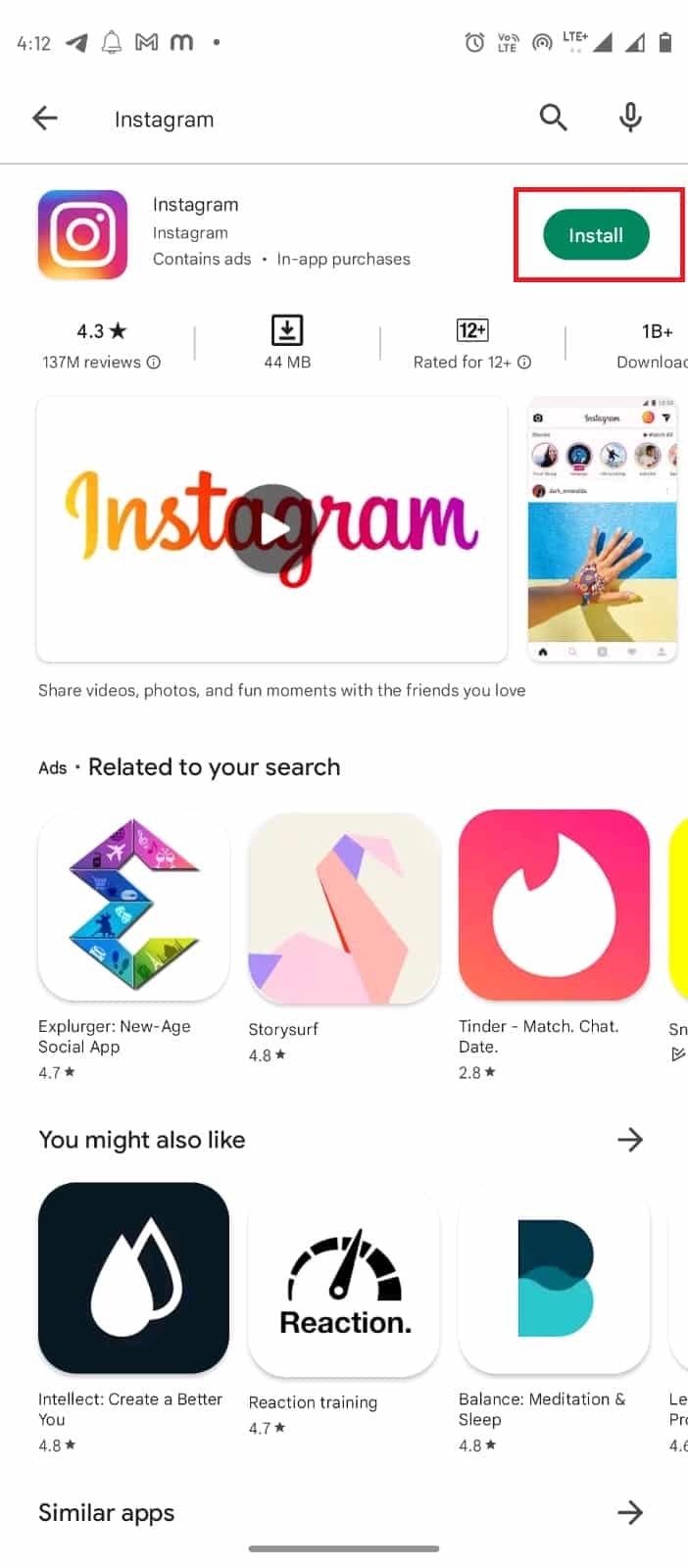
6. Una vez instalada la aplicación, ábrala e inicie sesión en su cuenta.
Método 7: contacto con el soporte
Si ninguno de los métodos anteriores funcionó para usted, debe comunicarse con la Ayuda de Instagram. Encontrarían una solución para resolver problemas como el error de comentarios de Instagram.
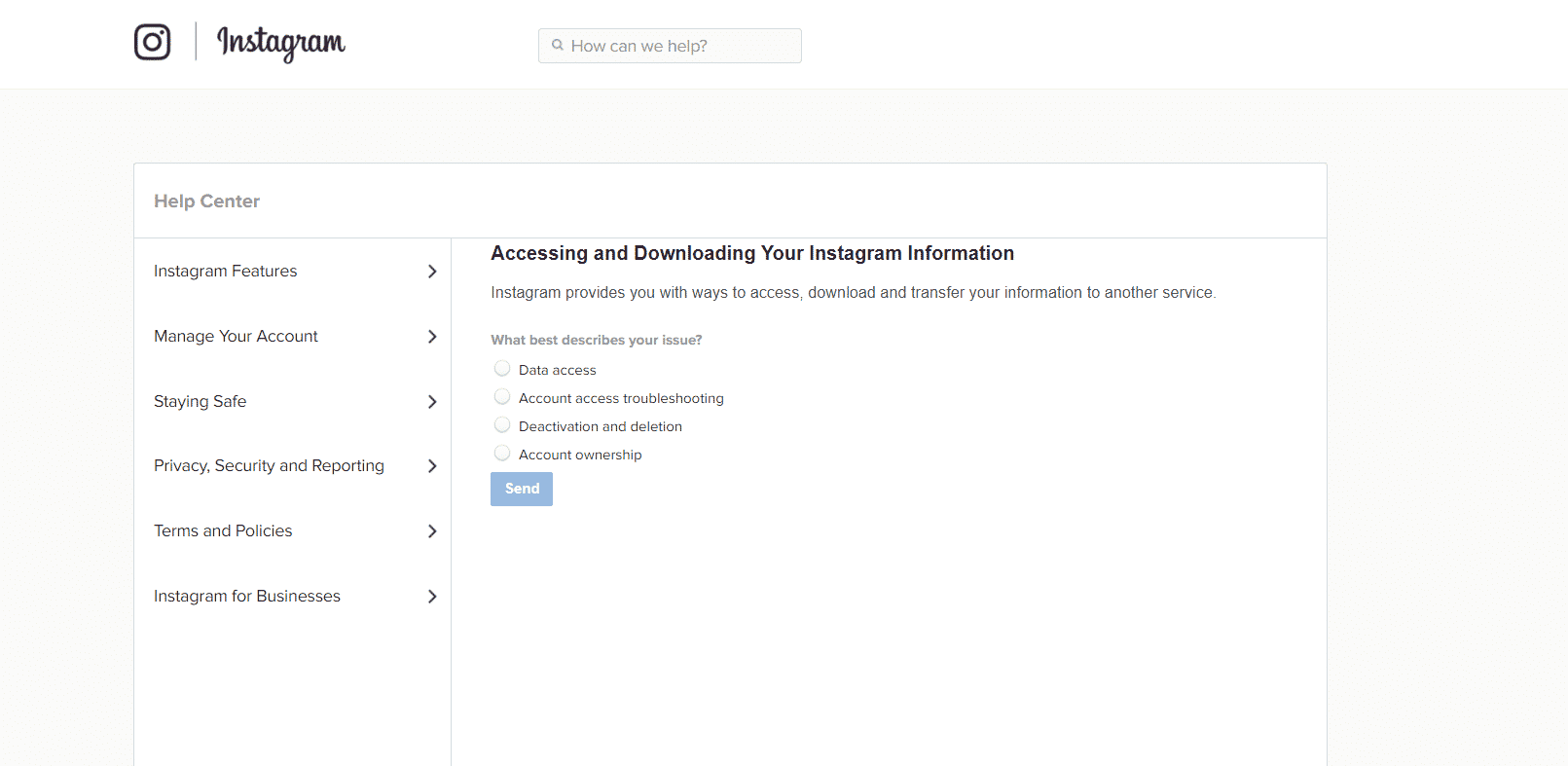
Consejo profesional: cómo minimizar la actividad
Cuando repite la misma acción una y otra vez en un corto período de tiempo, Instagram puede mostrar un error de inicio de sesión requerido y bloquear temporalmente su dirección IP. Si ha resuelto el problema y desea evitar este error en el futuro, debe limitar sus actividades de alimentación. También puede minimizar la actividad general durante unos días. Puede configurar un recordatorio en Instagram para minimizar la actividad general:
1. Abra la aplicación de Instagram.
2. Vaya a su perfil tocando el ícono de perfil en la esquina inferior derecha.
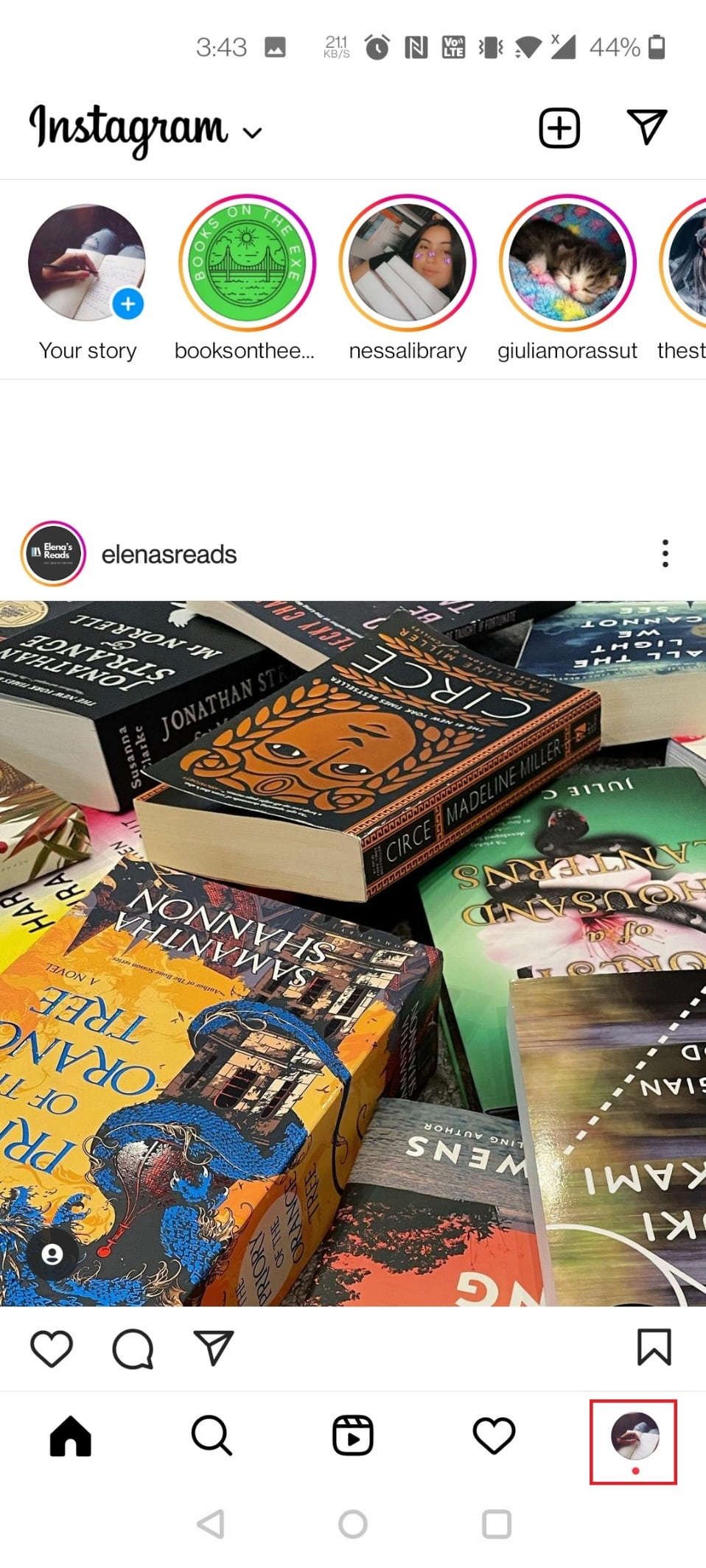
3. Toca las tres líneas en la esquina superior derecha.
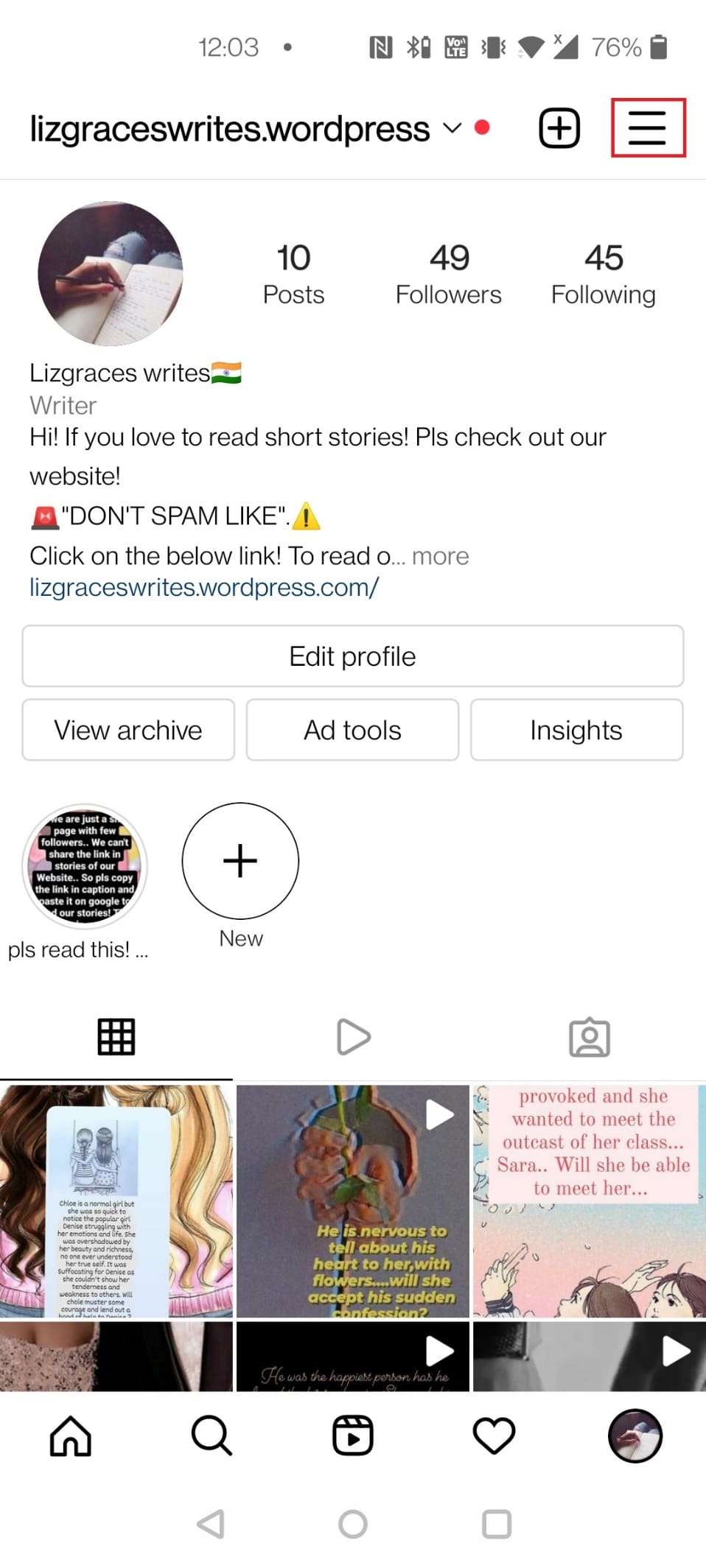
Nota: Siga los pasos a continuación si no puede encontrar Configuración > Seguridad > Datos de acceso.
4. Aquí, toca Tu actividad.
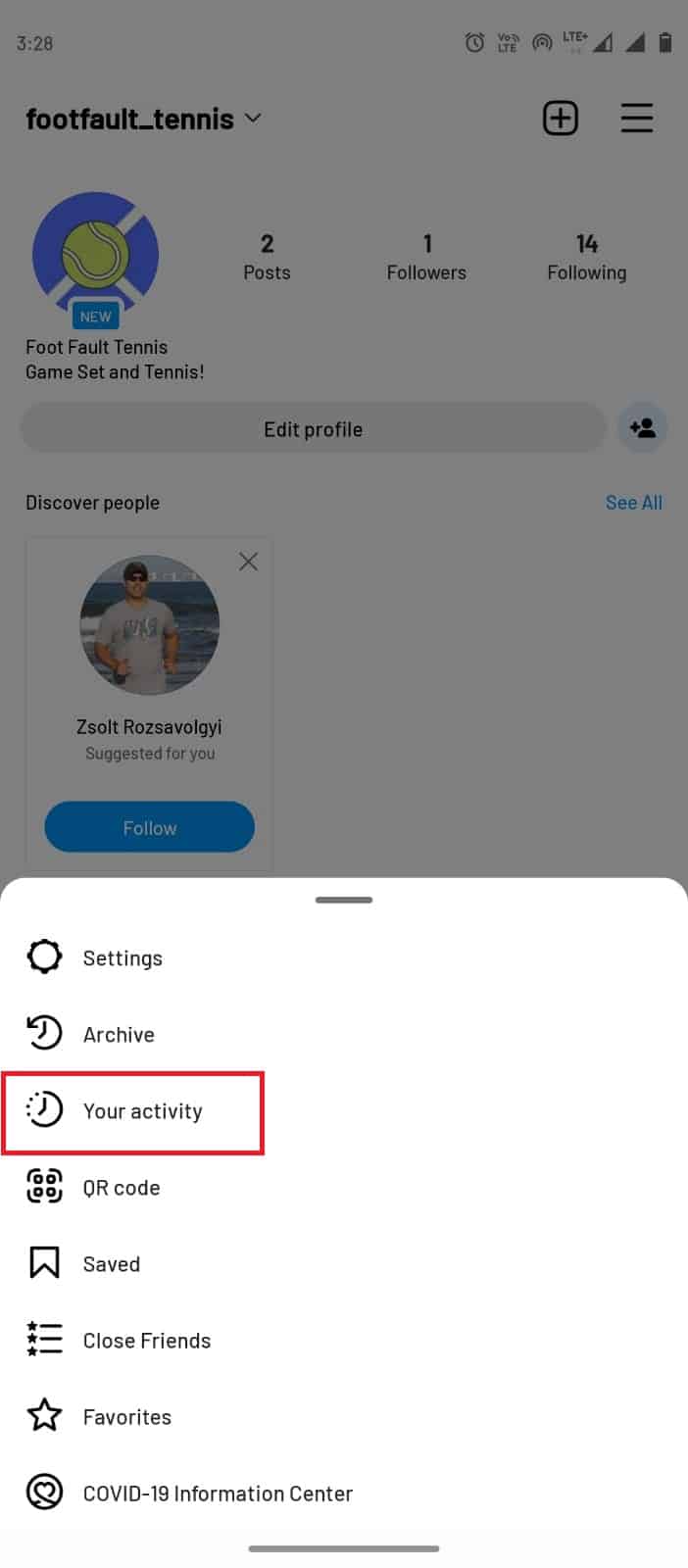
5. Ahora, toca Tiempo empleado.
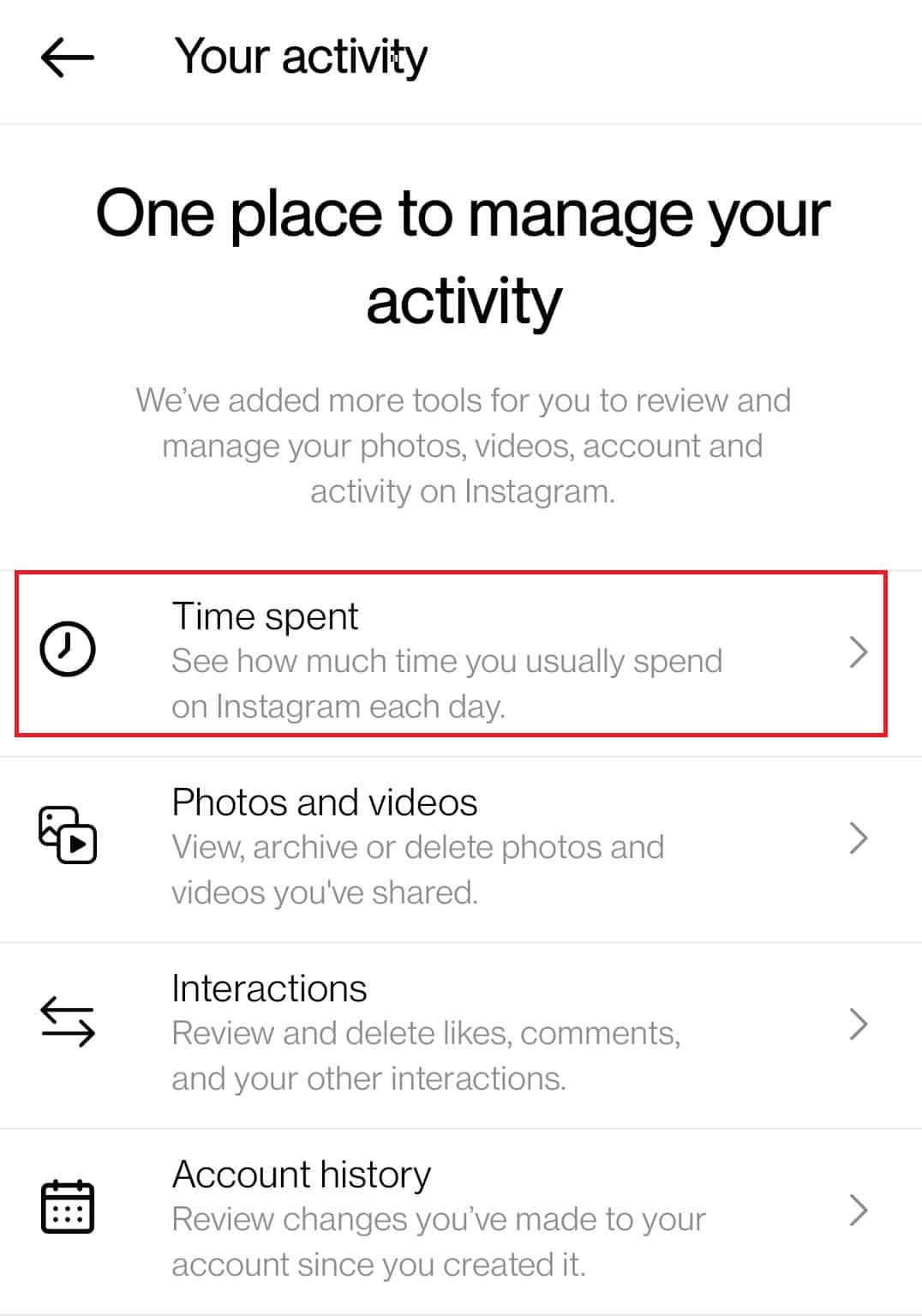
6. Pulse sobre Establecer límite de tiempo diario.
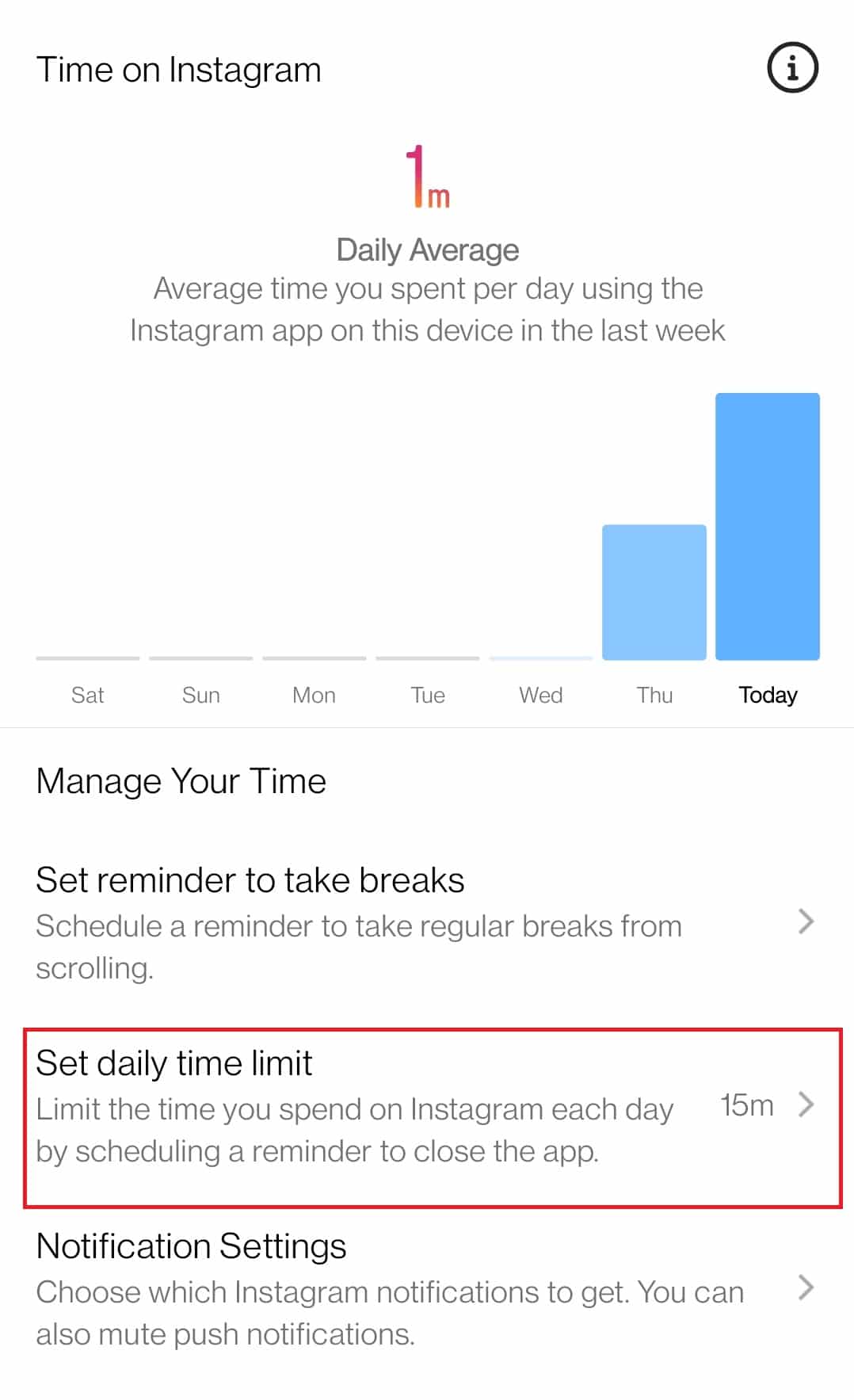
7. Elija una duración y toque Listo.
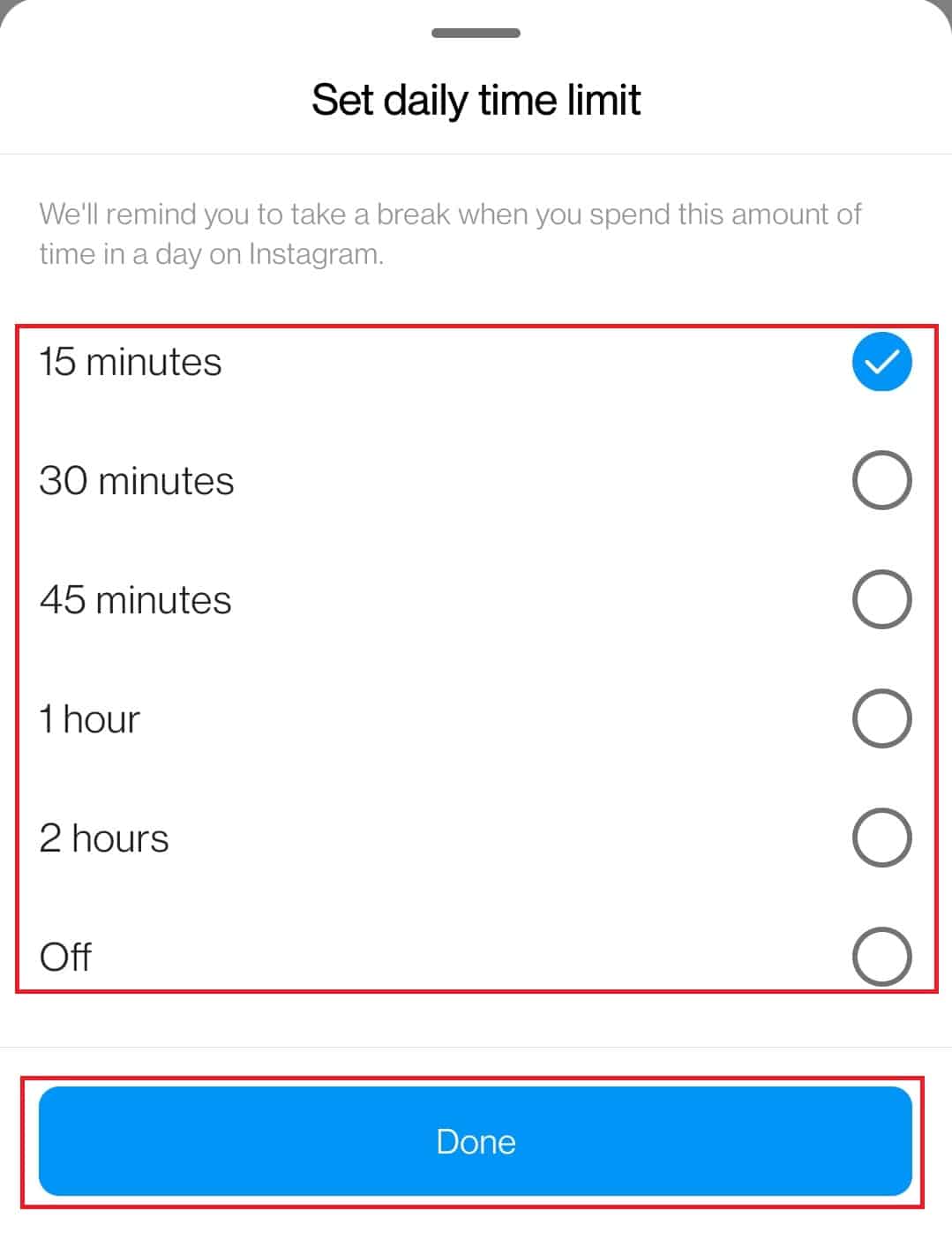
Preguntas frecuentes (FAQ)
Q1. ¿Qué significa el servidor de Instagram caído?
Respuesta Los servidores de Instagram pueden funcionar mal cuando se sobrecargan con las actividades de los usuarios, lo que provoca el bloqueo repentino de la aplicación. Una situación de caída del servidor generalmente se resuelve en unos minutos u horas.
***
Esperamos que esta guía haya sido útil y que haya podido corregir el inicio de sesión requerido por los comentarios de Instagram. Comente y díganos qué método funcionó para usted. Si tiene preguntas, consultas o sugerencias, no dude en compartirlas con nosotros. Además, háganos saber lo que quiere aprender a continuación.